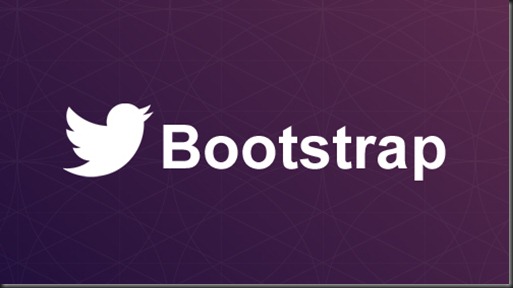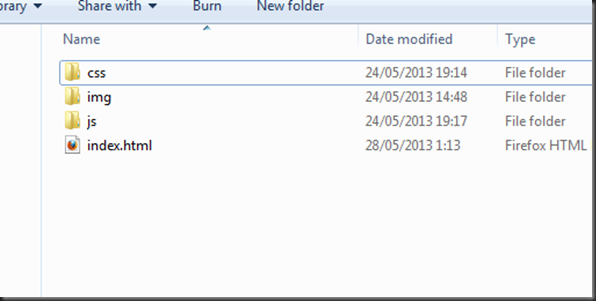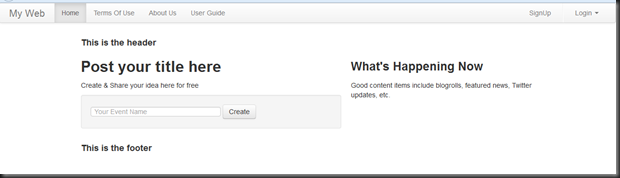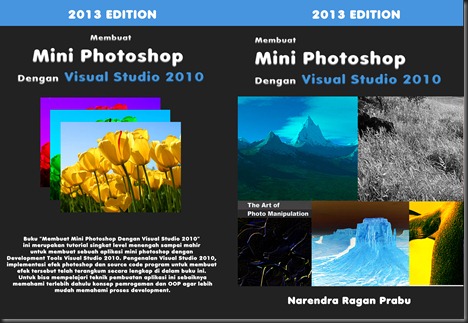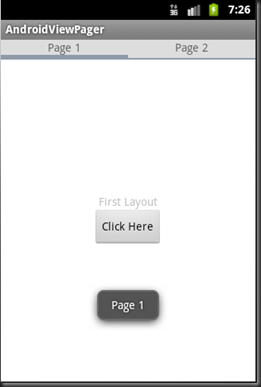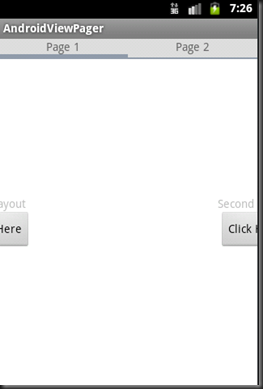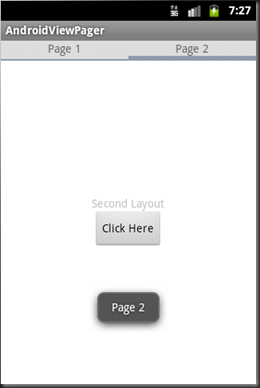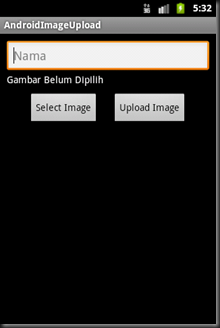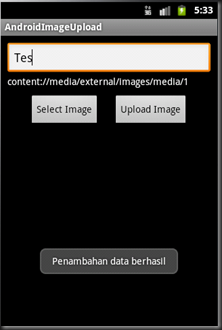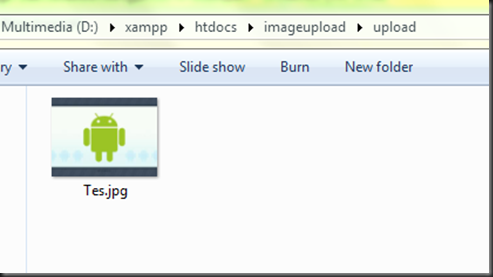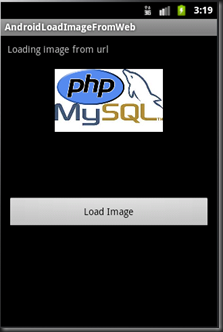| package com.eepis.android; import java.io.BufferedReader;
import java.io.ByteArrayOutputStream;
import java.io.DataInputStream;
import java.io.DataOutputStream;
import java.io.InputStreamReader;
import java.net.HttpURLConnection; import android.app.Activity;
import android.content.Intent;
import android.os.Bundle;
import android.util.Log;
import android.view.View;
import android.view.View.OnClickListener;
import android.widget.Button;
import android.widget.EditText;
import android.widget.TextView;
import android.widget.Toast; import android.database.Cursor;
import android.graphics.Bitmap;
import android.graphics.BitmapFactory;
import android.graphics.Bitmap.CompressFormat;
import android.provider.MediaStore; import org.apache.http.HttpResponse;
import org.apache.http.client.HttpClient;
import org.apache.http.client.methods.HttpPost;
import org.apache.http.entity.mime.HttpMultipartMode;
import org.apache.http.entity.mime.MultipartEntity;
import org.apache.http.entity.mime.content.ByteArrayBody;
import org.apache.http.entity.mime.content.StringBody;
import org.apache.http.impl.client.DefaultHttpClient; public class AndroidImageUploadActivity extends Activity implements OnClickListener{
/** Called when the activity is first created. */
Button upload,add;
TextView status;
EditText nama;
//variable for upload data into http
HttpURLConnection connection = null;
DataOutputStream outputStream = null;
DataInputStream inputStream = null;
Bitmap bm; static String pathToOurFile = "",format;
String urlServer = "http://10.0.2.2/imageupload/upload.php";
String lineEnd = "\r\n",twoHyphens = "--",boundary = "*****";
private static final int SELECT_PICTURE = 0; int bytesRead, bytesAvailable, bufferSize;
byte[] buffer;
int maxBufferSize = 1*1024*1024;
@Override
public void onCreate(Bundle savedInstanceState) {
super.onCreate(savedInstanceState);
setContentView(R.layout.main);
upload=(Button)findViewById(R.id.btnChooseImage);
upload.setOnClickListener(this);
add=(Button)findViewById(R.id.btnAddImage);
add.setOnClickListener(this);
status=(TextView)findViewById(R.id.txtStatusGambar);
nama=(EditText)findViewById(R.id.editNama);
} @Override
public void onClick(View v) {
// TODO Auto-generated method stub
switch (v.getId()) {
case R.id.btnChooseImage:
Intent intent = new Intent();
intent.setType("image/*");
intent.setAction(Intent.ACTION_GET_CONTENT);
startActivityForResult(Intent.createChooser(intent, "Select Picture"),SELECT_PICTURE);
break;
case R.id.btnAddImage:
try {
bm = BitmapFactory.decodeFile(pathToOurFile);
executeMultipartPost();
} catch (Exception e) {
Log.e(e.getClass().getName(), e.getMessage());
}
break;
default:
break;
}
}
@Override protected void onActivityResult(int requestCode, int resultCode, Intent data) {
super.onActivityResult(requestCode, resultCode, data);
if (resultCode == RESULT_OK) {
status.setText(data.getData().toString());
String[] projection = { MediaStore.Images.Media.DATA };
Cursor cursor = managedQuery(data.getData(), projection, null, null, null);
int column_index = cursor.getColumnIndexOrThrow(MediaStore.Images.Media.DATA);
cursor.moveToFirst();
String filePath = cursor.getString(column_index);
cursor.close();
pathToOurFile=filePath;
format = filePath.substring(filePath.lastIndexOf(".") + 1, filePath.length());
}
}
public void executeMultipartPost() throws Exception {
try {
ByteArrayOutputStream bos = new ByteArrayOutputStream();
bm.compress(CompressFormat.JPEG, 75, bos);
byte[] data = bos.toByteArray();
HttpClient httpClient = new DefaultHttpClient();
HttpPost postRequest = new HttpPost(urlServer);
ByteArrayBody bab = new ByteArrayBody(data, nama.getText().toString()+"."+format);
MultipartEntity reqEntity = new MultipartEntity(
HttpMultipartMode.BROWSER_COMPATIBLE);
reqEntity.addPart("uploaded", bab);
reqEntity.addPart("photoCaption", new StringBody("sfsdfsdf"));
postRequest.setEntity(reqEntity);
HttpResponse response = httpClient.execute(postRequest);
BufferedReader reader = new BufferedReader(new InputStreamReader(
response.getEntity().getContent(), "UTF-8"));
String sResponse;
StringBuilder s = new StringBuilder(); while ((sResponse = reader.readLine()) != null) {
s = s.append(sResponse);
}
Toast.makeText(this, "Penambahan data berhasil", 1).show();
System.out.println("Response:—————————————————————————————————————————-> " + s);
} catch (Exception e) {
// handle exception here
Log.e(e.getClass().getName(), e.getMessage());
}
}
} | ![]() .
.![]() ).
).